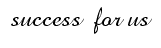Related Posts pada sebagian template, mungkin sudah ada pengaturannya, sedangkan bagi tmpalate default bawaan blogger.... yach seperti yang punya saya ini, maka kita harus sedikit kreatif. Karena dengan memasangkan 'Related Posts' pembaca dapat melihat judul postingan kita yang satu label dan diharapkan terus membaca dan tidak pergi dari Blog kita (Postingannya juga harus menarik yach).
Sebelumnya sya pernah juga membuat postingan mengenai 'Related Posts' dengan perantara pihak ke-tiga. Akan tetapi pada kesempatan ini saya akan memberi sedikit ulasan mengenai pembuatan 'related posts' dengan cara manual (edit HTML). Ada banyak pengaturan HTML dan CSS untuk membuat 'Related Posts' ini, akan tetapi saya menawarkan seperti yang saya pakai.
Adapun langkahnya :
- Cari kode ini </head>
- Copy kode di bawah ini dan letakan sebelum kode di atas (</head>)
<style>
#related-posts {
float : left;
width : 540px;
margin-top:20px;
margin-left : 5px;
margin-bottom:20px;
font : 11px Verdana;
margin-bottom:10px;
}
#related-posts .widget {
list-style-type : none;
margin : 5px 0 5px 0;
padding : 0;
}
#related-posts .widget h2, #related-posts h2 {
color : #940f04;
font-size : 20px;
font-weight : normal;
margin : 5px 7px 0;
padding : 0 0 5px;
}
#related-posts a {
color : #054474;
font-size : 11px;
text-decoration : none;
}
#related-posts a:hover {
color : #054474;
text-decoration : none;
}
#related-posts ul {
border : medium none;
margin : 10px;
padding : 0;
}
#related-posts ul li {
display : block;
background : url("http://www.dogphilosophy.net/graphics/sample1.jpg") no-repeat 0 0;
margin : 0;
padding-top : 0;
padding-right : 0;
padding-bottom : 1px;
padding-left : 16px;
margin-bottom : 5px;
line-height : 2em;
border-bottom:1px dotted #cccccc;
}
</style>
<script type='text/javascript'>
//<![CDATA[
var relatedTitles = new Array();
var relatedTitlesNum = 0;
var relatedUrls = new Array();
function related_results_labels(json) {
for (var i = 0; i < json.feed.entry.length; i++) {
var entry = json.feed.entry[i];
relatedTitles[relatedTitlesNum] = entry.title.$t;
for (var k = 0; k < entry.link.length; k++) {
if (entry.link[k].rel == 'alternate') {
relatedUrls[relatedTitlesNum] = entry.link[k].href;
relatedTitlesNum++;
break;
}
}
}
}
function removeRelatedDuplicates() {
var tmp = new Array(0);
var tmp2 = new Array(0);
for(var i = 0; i < relatedUrls.length; i++) {
if(!contains(tmp, relatedUrls[i])) {
tmp.length += 1;
tmp[tmp.length - 1] = relatedUrls[i];
tmp2.length += 1;
tmp2[tmp2.length - 1] = relatedTitles[i];
}
}
relatedTitles = tmp2;
relatedUrls = tmp;
}
function contains(a, e) {
for(var j = 0; j < a.length; j++) if (a[j]==e) return true;
return false;
}
function printRelatedLabels() {
var r = Math.floor((relatedTitles.length - 1) * Math.random());
var i = 0;
document.write('<ul>');
while (i < relatedTitles.length && i < 20) {
document.write('<li><a href="' + relatedUrls[r] + '">' + relatedTitles[r] + '</a></li>');
if (r < relatedTitles.length - 1) {
r++;
} else {
r = 0;
}
i++;
}
document.write('</ul>');
}
//]]>
</script>
- Cari kode <p><data:post.body/></p>
- Copy kode dibawah ini dan letakan di bawah kode diatas.
<b:if cond='data:blog.pageType == "item"'>
<div id="related-posts">
<h2>Related Posts on <b:loop values='data:post.labels' var='label'><data:label.name/><b:if cond='data:label.isLast != "true"'>,</b:if><b:if cond='data:blog.pageType == "item"'>
<script expr:src='"/feeds/posts/default/-/" + data:label.name + "?alt=json-in-script&callback=related_results_labels&max-results=10"' type='text/javascript'/></b:if></b:loop> </h2>
<script type='text/javascript'> removeRelatedDuplicates(); printRelatedLabels(); </script></div></b:if>
- Klik Save Template dan lihat hasilnya.
Catatan
- Anda bisa menguba kode merah di atas (Related Posts) dengan kalimat yang kalian suka, misalnya Artikel yang berkaitan, recommended posts dll
- Angka 10 adalah jumlah maksimal untuk related Post yang di tampilkan. Kalian bisa mengubahnya sesuka kalian.
- Bentuk tulisan dan ukuran serta lebar nya, silakan Anda oprek sendiri dengan mengedit warna biru.
Update.
Apabila penggunaan javascript terlalu panjang, Anda bisa mengubahnya dengan javascipt di bawah ini.
</style>
<script type='text/javascript'>
//<![CDATA[
var relatedTitles = new Array();
var relatedTitlesNum = 0;
var relatedUrls = new Array();
function related_results_labels(json) {
for (var i = 0; i < json.feed.entry.length; i++) {
var entry = json.feed.entry[i];
relatedTitles[relatedTitlesNum] = entry.title.$t;
for (var k = 0; k < entry.link.length; k++) {
if (entry.link[k].rel == 'alternate') {
relatedUrls[relatedTitlesNum] = entry.link[k].href;
relatedTitlesNum++;
break;
}
}
}
}
function removeRelatedDuplicates() {
var tmp = new Array(0);
var tmp2 = new Array(0);
for(var i = 0; i < relatedUrls.length; i++) {
if(!contains(tmp, relatedUrls[i])) {
tmp.length += 1;
tmp[tmp.length - 1] = relatedUrls[i];
tmp2.length += 1;
tmp2[tmp2.length - 1] = relatedTitles[i];
}
}
relatedTitles = tmp2;
relatedUrls = tmp;
}
function contains(a, e) {
for(var j = 0; j < a.length; j++) if (a[j]==e) return true;
return false;
}
function printRelatedLabels() {
var r = Math.floor((relatedTitles.length - 1) * Math.random());
var i = 0;
document.write('<ul>');
while (i < relatedTitles.length && i < 20) {
document.write('<li><a href="' + relatedUrls[r] + '">' + relatedTitles[r] + '</a></li>');
if (r < relatedTitles.length - 1) {
r++;
} else {
r = 0;
}
i++;
}
document.write('</ul>');
}
//]]>
</script>
Anda ganti dengan javascript
<script src='http://hbhost.googlecode.com/files/Related-posts.js' type='text/javascript'/>
---Sucses for Us---